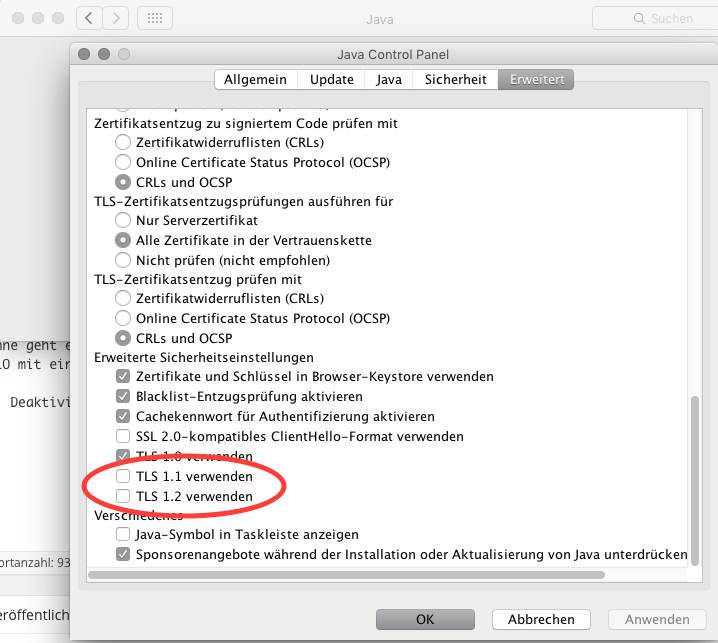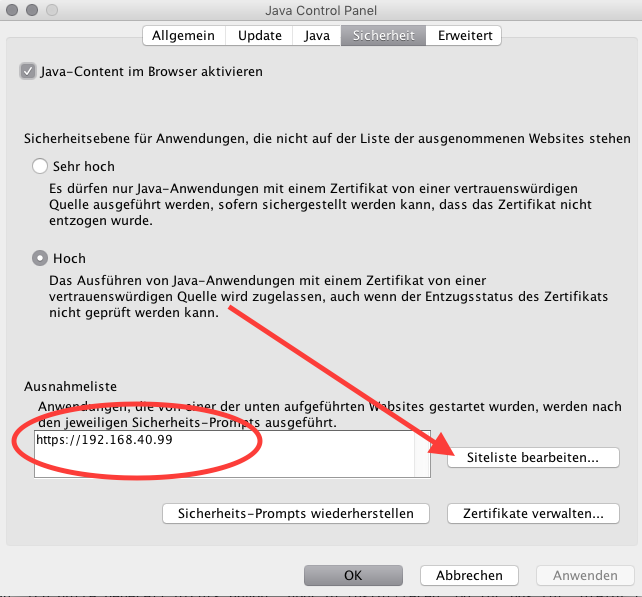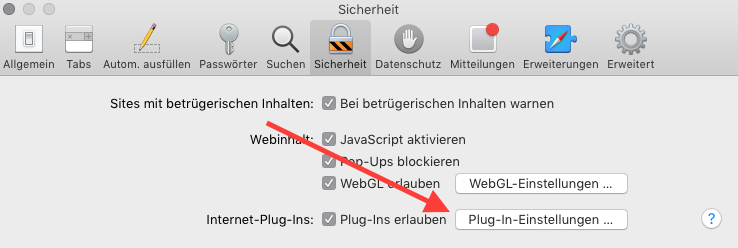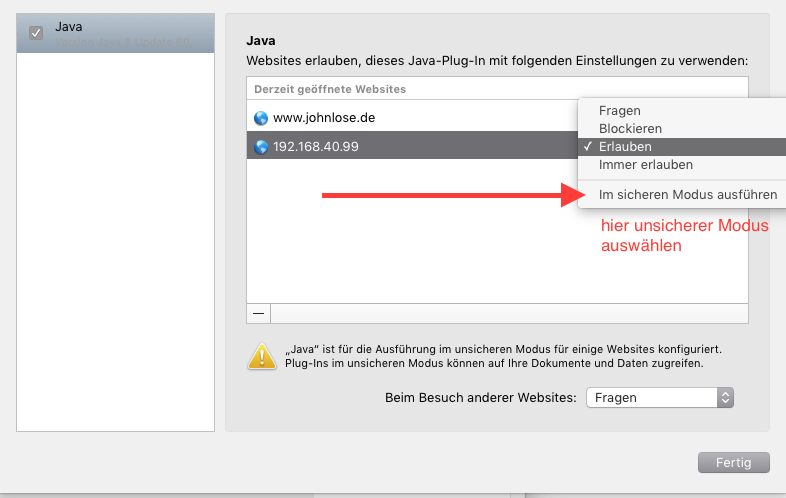Wer ILO2 auf einem Mac ausführt, der läuft Gefahr, früher oder später mit leichter Krawatte vor seinem Mac zu sitzen und unflätige Dinge zu sagen. Wie man ILO2 dennoch ausführen kann, schreibe ich Euch hier.
Vorweg, ich halte generell nichts davon, JAVA zu installieren. Ob Ihr das tut, bleibt Euch überlassen. Ohne geht es nur nicht, es sei denn, Ihr wollt Windows nutzen. Apple mag JAVA generell nicht. Damit Ihr ILO mit einem Mac unter JAVA vernünftig zum Laufen bekommt, müsst Ihr also wie folgt beachten:
1. Deaktivieren von TLS 1.1 und 1.2 (wertungslos, bzw. kommentarfrei)
Im Preferencpane von Java müsst Ihr TLS 1.1 und 1.2 deaktivieren, da die Implementierung dieser beiden Herrschaften so mit HP ILO nicht klappt, bzw. Ihr könnt die Applets von HP nicht laden. Hier wie folgt konfigurieren:
2. Vertrauen der ILO-Website
Fügt die ILO Website in Java unter Sicherheit hinzu:
3. Führt das JAVA für die ILO-Website „unsicher“ aus:
Anschließend Plugin im „unsicheren“ Modus ausführen (hier falsch dargestellt):
Nur so habt Ihr die Möglichkeit, das ILO2 Webinterface und ILO2 Virtualmedia unter OSX zu verwenden. Denkt daran, den JAVA-Müll nach Euren Arbeiten wieder von Eurem Mac herunterzuschmeißen.